A 7 legjobb mód az MKV konvertálására MP3-ra anélkül, hogy online / offline minőséget veszítene
Ha egy MKV fájlból szeretné kivonni a hangsávot vagy bizonyos hangszakaszokat, akkor az MKV fájlokat MP3 formátumba konvertálhatja. Más audio formátumokkal összehasonlítva az MP3 teljesen kompatibilis szinte az összes audio lejátszóval és szerkesztővel. Más szavakkal, az MP3 a leginkább eszközbarát formátum offline lejátszáshoz.

Aztán jön a kérdés, melyik a legjobb MKV-ból MP3-ba átalakító? Ha nem tudja, hogyan lehet MP3-at kivonni az MKV videóból, tekintse meg a következő oktatóanyagokat. Ezek bevált módszerek a videók gyors online és offline MP3 formátumba konvertálására.

1. rész. Végezzen MP3-kivonást minőségromlás nélkül a szupergyors MKV-MP3 konverterrel
Vidmore Videó konvertáló a leggyorsabb fájlkonverter, amely 50-szer gyorsabb konverziós sebességgel képes konvertálni az MKV-t MP3-ba. Fejlett hardveres gyorsítással és többmagos processzorral van felszerelve. Minden MKV – MP3 átalakítás automatikusan felgyorsítható. Így a nagyméretű MKV videókat sok perc alatt konvertálhatja MP3 formátumba.
Ezenkívül a professzionális videófeldolgozó algoritmusokkal teljes mértékben szabályozhatja a videó minőségét. A kinyert hangsávok eredeti minőségben MP3 formátumban menthetők. Ha le szeretné rövidíteni az MKV videót, szabadon kivághat egy klipet az MKV videó bármely részéből. Később MP3 formátumba konvertálhat bármilyen eszközön az MKV MP3 konverterrel Windows 10, Windows 11 vagy Mac rendszerre.
Az MKV to MP3 Converter szoftver főbb jellemzői
- Kivonat MP3-k MKV, MP4, AVI, FLV és más 200+ formátumokból minőségromlás nélkül.
- 50x gyorsabb videokonverziós sebesség a nagysebességű videofeldolgozási algoritmus segítségével.
- Konvertálja az MKV-t MP3-ba a fájl eredeti minőségével, kisebb fájlmérettel.
- Hosszú MKV videót osszon szét kis klipekké, hogy MP3 formátumba konvertálhassa
- Szerkessze, javítsa és személyre szabhatja videó- és hangfájljait.

A legjobb mód az MKV konvertálására MP3-ba 50x gyorsabb konverziós sebességgel
1. lépés: Ingyenes letöltés, telepítés és indítás az MKV to MP3 converter. Húzza az MKV fájlokat a fő felületre.

2. lépés: A „Profil” listában böngésszen, és válassza az MP3 kimeneti formátumot. A kompatibilis MP3 formátum kiválasztásához például navigálhat az „Általános hang”, „Lossless Audio”, „Apple iPhone” és egyebek között.

3. lépés: Kattintson a „Beállítások” elemre a „Profil” mellett a profil beállításainak módosításához. Itt módosíthatja az audió kódolót, a mintavételi sebességet, a csatornákat, a bitrátát és még sok mást. A változtatások mentéséhez kattintson az „OK” gombra.

4. lépés: Válassza a „Clip” lehetőséget a felső eszköztáron. A vágógépet áthelyezheti, vagy manuálisan beállíthatja a kezdési / befejezési időt. A valós idejű előnézeti ablak minden részletet megmutat. Az ablakból való kilépéshez kattintson az „OK” gombra.

5. lépés: Kattintson az „Átalakítás” gombra az MKV konvertálásához MP3 audio fájlokká. A kicsomagolt MP3 fájlok az alapértelmezett kimeneti mappában lesznek.

2. rész. Készítsen MP3 kinyerést a legjobb 3 online konverterrel ingyen
Számos olyan webhely létezik, amely ingyenesen konvertálhatja az MKV-t MP3-ba. Ha nem akar harmadik féltől származó programokat telepíteni a számítógépére, akkor az MKV-ból MP3-ba történő konvertálást a következő eszközökkel végezheti el.
Konvertálja az MKV-t MP3-ba a Vidmore ingyenes online videokonverterrel
Vidmore Ingyenes Online Video Converter egy 100% ingyenes MKV-MP3 konverter, fájlméret-korlátozás nélkül. Kötegelt módon konvertálhatja a videót MP3, M4A, AAC és más népszerű hangformátumokká. Nincsenek felbukkanó hirdetések, vírusok, felhasználókövetési és egyéb problémák. Mi több, ez egy 100% ingyenes webes eszköz; annyit konvertálhat, amennyit csak akar, díj- és regisztrációs követelmények nélkül. Nincs méretkorlátozás, és gyorsan konvertálhatja a nagy MKV-t MP3 formátumba. Az átalakítási sebesség a legkiemelkedőbb tulajdonság. Például egy 100 MB-os fájl feltöltése és konvertálása csak körülbelül 3 másodpercet vesz igénybe, és a minőség továbbra is ígéretes. Nos, ez lehet a legjobb MKV-MP3 konverter online.
1. lépés: Nyissa meg a https://www.vidmore.com/free-online-video-converter/ oldalt. Kattintson az „Átalakítandó fájlok hozzáadása” elemre az indító eléréséhez.

2. lépés: Kattintson az „Fájl hozzáadása” gombra az MKV fájlok importálásához az MKV to MP3 online konverterbe. Hajtsa ki a jobb alsó sarokban található „Audio” listát. Kimeneti formátumként válassza az „MP3” lehetőséget.

3. lépés: Kattintson az MKV fájl mellett található „Beállítások” elemre. Szükség esetén módosíthatja a hangbeállításokat.

4. lépés: Kattintson az „Átalakítás” gombra, és állítsa be a kimeneti mappát. Később az .mkv fájlt online .mp3 formátumba konvertálhatja.

Változtassa meg az MKV-t MP3-ra a Fájlok konvertálásával
A Convert Files egy egyszerű online konverter, amely több mint 30 különböző videóformátum konvertálását támogatja, beleértve az MKV-t MP3-ba. 2 lépésből áll: feltöltés és átalakítás. A feldolgozási sebesség azonban nem stabil, és nagymértékben függ a fájlmérettől és az internettől. Általában percekbe telik egy konverzió befejezése. Ezenkívül nincs kötegelt átalakítás; egyszerre csak egy 250 MB-nál kisebb MKV fájlt konvertálhat MP3 formátumba online. Ezenkívül beállíthat egy letöltési hivatkozást az e-mail-címére az átalakított MP3 hanganyaghoz, és letöltheti azt a számítógépére.
1. lépés: Látogasson el a http://www.convertfiles.com/convert/video/MKV-to-MP3.html oldalra a Fájlok konvertálása megkereséséhez.
2. lépés: Kattintson a „Tallózás” gombra, ha MKV fájlt szeretne hozzáadni az MKV MP3 MP3 átalakítóhoz.
3. lépés: Kattintson az „Átalakítás” gombra az MKV konvertálásához MP3 formátumba online.
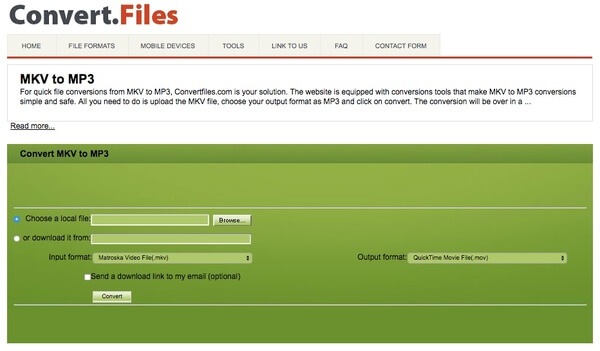
Készítsen MKV-t MP3-ba a Zamzar segítségével
A Zamzar egy másik jó MKV-MP3 konverter. Lehetővé teszi 5 MKV fájl kötegelt konvertálását. Bármilyen méretű fájlt feltölthet, de nem töltheti le azokat, ha azok mérete meghaladja az 50 MB-ot. Konverziós sebessége is kielégítő; az átalakítást 1 vagy 2 percen belül befejezheti. Azonban csak napi 2 ingyenes próbaverziója van. Ha nagyon gyakran hajtja végre az átalakítást, előfizetést kell fizetnie.
1. lépés: Látogassa meg a Zamzart a https://www.zamzar.com/convert/mkv-to-mp3/ címen.
2. lépés: Kattintson az „Fájlok hozzáadása” gombra az MKV videofájlok hozzáadásához.
3. lépés: Kattintson az „Átalakítás most” gombra, ha MP3 fájlokat szeretne ingyen kihozni az MKV-ból.
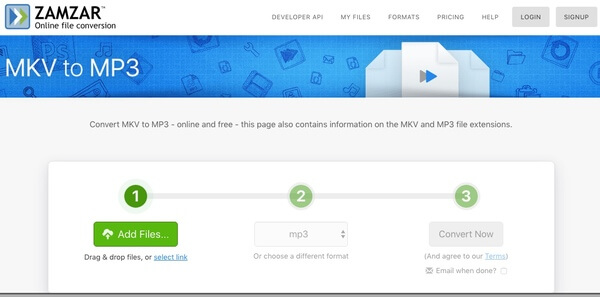
3. rész. MP3 hang kibontása többplatformon a 3 legjobb nyílt forráskódú konverteren keresztül
Ez a cikk 3 ingyenes és nyílt forráskódú médiaátalakítót gyűjt össze. Az MP4-et és az MKV-t ingyenesen konvertálhatja MP3-ba multiplatformon. Előfordulhat azonban, hogy a tapasztalatlan felhasználók nem tudják teljes mértékben ellenőrizni az összes speciális funkciót.
Kapcsolja át az MKV-t MP3-ra VLC segítségével
A VLC Media Player nemcsak egy nagy teljesítményű multimédiás lejátszó és szerkesztő, hanem MKV-t MP3-ba konvertálva is szolgálhat az MP3 kinyeréséhez az MKV-ból Windows, Mac, Android és iOS rendszeren. Ez nem mennyiségi és méretkorlátozás. Korlátlan számú fájlt adhat hozzá, és együtt konvertálhatja őket.
1. lépés: Indítsa el a VLC Media Player programot. Válassza a „Konvertálás / Mentés” lehetőséget a tetején található „Média” listából.
2. lépés: Kattintson az „Hozzáadás” gombra egy MKV fájl hozzáadásához a VLC-hez. Ezután kattintson a „Konvertálás / Mentés” gombra a folytatáshoz.
3. lépés: Jelölje meg a „Konvertálás” előtt a „Beállítások” panelen. Válassza az „Audio - MP3” lehetőséget a „Profil” listából.
4. lépés: Kattintson a „Tallózás” gombra a célmappa beállításához.
5. lépés: Kattintson a „Start” gombra az MKV videó MP3-ba konvertálásához VLC segítségével.
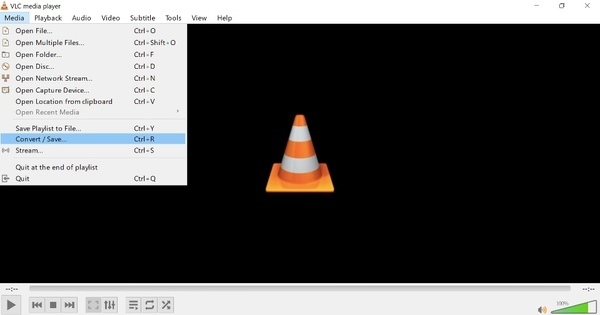
Váltson MKV-t MP3-ra az FFmpeg segítségével
Az FFmpeg egy parancssori videó konverter. A video- és audiofájlok konvertálásához be kell írnia a megfelelő parancsot. Ami az FFmpeg használatát illeti az MP3 kinyerésére az MKV videóból, beírhatja a következő parancsot. Az aktuális könyvtárban lévő összes MKV fájl MP3 formátumban lesz kicsomagolva. Szinte az összes kodeket és formátumot nagyon gyors sebességgel képes feldolgozni. Miután beírta a megfelelő parancsot, az 100% sikeres lesz. Bármely fájlt megkereshet parancssorból, és több fájlt is kiválaszthat. De a kötegelt konvertálás az FFmpeg segítségével nagyon bonyolult.

Valójában az FFmpeg csak az MKV fájlkiterjesztést cseréli le az MP3 fájlkiterjesztésre. Így az MP3 audiofájl fájlneve nem változik.
Átalakítsa az MKV-t MP3 Converter Audacity-vel
Az Audacity egy digitális hangszerkesztő Windows, Mac, Linux és Unix-szerű operációs rendszerekhez. Hangformátumokat is képes konvertálni. Azonban nem tudja közvetlenül olvasni az MKV fájlokat, és először telepítenie kell a LAME MP3 Library-t és az FFmpeg-et. Lehetővé teszi a mintavételi gyakoriság és a minőség módosítását, hogy személyre szabott MP3 fájlt készítsen. Jó pont az átalakítási sebesség. Egy nagy fájl konvertálását serval másodpercek alatt befejezheti. De csak 1 fájlt nyithatsz meg és konvertálhatsz vele. Ha több eleme van, egyenként kell konvertálnia őket.
1. lépés: Töltse le és telepítse a LAME MP3 könyvtárat: https://lame.buanzo.org/#lamewindl Windows vagy Mac rendszerre. Ne felejtse el telepíteni az FFmpeg fájlt.
2. lépés: Nyissa meg az Audacity-t. Válassza a „Megnyitás” lehetőséget a „Fájl” legördülő listából.
3. lépés: Böngésszen és importálja az MKV videót az Audacity-be.
4. lépés: Válassza az „Export” lehetőséget a „File” listából. Válassza az almenüből az „Exportálás MP3 formátumban” lehetőséget.
5. lépés: Adja meg a szükséges információkat, majd kattintson az „OK” gombra, hogy kivegye a hangot a videóból MP3 formátumban az Audacity-vel.
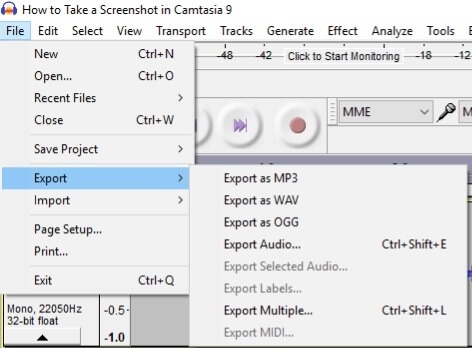
4. rész. GYIK az MKV-ról MP3-ra
Hogyan konvertálhatok MKV-t MP3-ra a Windows Media Player segítségével?
A Window Media Player nem tudja közvetlenül MP3-má konvertálni az MKV-t. Hozzá kell adnia az MKV fájlokat a Windows Media Player írási listájához, és ki kell írnia őket egy üres CD-re. Ezután lépjen a Rendezés > Beállítások > Zene másolása menüpontra, és válassza ki az MP3 formátumot formátumként. Végre másolja a CD-n lévő MKV fájlokat a számítógépére a Windows Media Player segítségével; automatikusan elmenti őket MP3 fájlként.
Az MKV ugyanaz, mint az MP3?
Nem, teljesen mások. Az MKV (Matroska Multimedia Container) egy ingyenes, nyílt formátum hang-, videó-, kép- vagy feliratsávokhoz. A kodekek széles választékát támogatja, és gyakran használják nagy felbontású online videókhoz. Az MP3 azonban az egyik leggyakrabban használt hangformátum, amely jó minőségben képes kis méretűre tömöríteni a nagy hangokat.
Melyik a legjobb MKV-MP3 konverter PC-re?
Vidmore Video Converter az egyik legjobb MKV-MP3 konverter az Ön számára. Az MKV-t kötegesen nagyon gyors sebességgel konvertálhatja. Dönthet úgy is, hogy szerkeszti és módosítja a minőséget a tökéletes MP3 videó kinyeréséhez.
Következtetés
A fenti bekezdések szerint a leggyorsabb és legegyszerűbb MKV-ból MP3-ba konverter szoftver az Vidmore Video Converter. Ez egy kötegelt konverter, amely bármilyen videót MP3 formátumba konvertál a minőség elvesztése nélkül. A felhasználói felület tiszta és intuitív. Így közvetlenül elérheti az összes videó konvertáló és szerkesztő eszközt. Ha nem biztos abban, hogy a Vidmore Video Converter jól működik-e, ingyenesen letöltheti az MKV to MP3 konverter teljes verzióját, és most azonnal kipróbálhatja!
MKV és MP3
-
MKV konvertálása
-
MKV lejátszás
-
MP3 konvertálása


